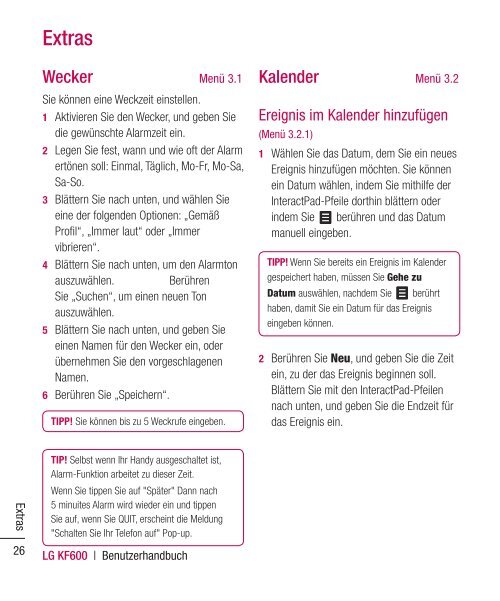CE 0168 - Altehandys.de
CE 0168 - Altehandys.de
CE 0168 - Altehandys.de
Erfolgreiche ePaper selbst erstellen
Machen Sie aus Ihren PDF Publikationen ein blätterbares Flipbook mit unserer einzigartigen Google optimierten e-Paper Software.
Extras<br />
26<br />
Extras<br />
Wecker Menü 3.1<br />
Sie können eine Weckzeit einstellen.<br />
1 Aktivieren Sie <strong>de</strong>n Wecker, und geben Sie<br />
die gewünschte Alarmzeit ein.<br />
2 Legen Sie fest, wann und wie oft <strong>de</strong>r Alarm<br />
ertönen soll: Einmal, Täglich, Mo-Fr, Mo-Sa,<br />
Sa-So.<br />
3 Blättern Sie nach unten, und wählen Sie<br />
eine <strong>de</strong>r folgen<strong>de</strong>n Optionen: „Gemäß<br />
Profil“, „Immer laut“ o<strong>de</strong>r „Immer<br />
vibrieren“.<br />
4 Blättern Sie nach unten, um <strong>de</strong>n Alarmton<br />
auszuwählen. Berühren<br />
Sie „Suchen“, um einen neuen Ton<br />
auszuwählen.<br />
5 Blättern Sie nach unten, und geben Sie<br />
einen Namen für <strong>de</strong>n Wecker ein, o<strong>de</strong>r<br />
übernehmen Sie <strong>de</strong>n vorgeschlagenen<br />
Namen.<br />
6 Berühren Sie „Speichern“.<br />
TIPP! Sie können bis zu 5 Weckrufe eingeben.<br />
TIP! Selbst wenn Ihr Handy ausgeschaltet ist,<br />
Alarm-Funktion arbeitet zu dieser Zeit.<br />
Wenn Sie tippen Sie auf "Später" Dann nach<br />
5 minuites Alarm wird wie<strong>de</strong>r ein und tippen<br />
Sie auf, wenn Sie QUIT, erscheint die Meldung<br />
"Schalten Sie Ihr Telefon auf" Pop-up.<br />
LG KF600 | Benutzerhandbuch<br />
Kalen<strong>de</strong>r Menü 3.2<br />
Ereignis im Kalen<strong>de</strong>r hinzufügen<br />
(Menü 3.2.1)<br />
1 Wählen Sie das Datum, <strong>de</strong>m Sie ein neues<br />
Ereignis hinzufügen möchten. Sie können<br />
ein Datum wählen, in<strong>de</strong>m Sie mithilfe <strong>de</strong>r<br />
InteractPad-Pfeile dorthin blättern o<strong>de</strong>r<br />
in<strong>de</strong>m Sie berühren und das Datum<br />
manuell eingeben.<br />
TIPP! Wenn Sie bereits ein Ereignis im Kalen<strong>de</strong>r<br />
gespeichert haben, müssen Sie Gehe zu<br />
Datum auswählen, nach<strong>de</strong>m Sie berührt<br />
haben, damit Sie ein Datum für das Ereignis<br />
eingeben können.<br />
2 Berühren Sie Neu, und geben Sie die Zeit<br />
ein, zu <strong>de</strong>r das Ereignis beginnen soll.<br />
Blättern Sie mit <strong>de</strong>n InteractPad-Pfeilen<br />
nach unten, und geben Sie die Endzeit für<br />
das Ereignis ein.